Configurazione dei moduli applicativi¶
La fase di configurazione dei moduli applicativi consente di impostare i dati di riferimento del proprio ambiente di installazione, tramite una procedura basata sul modello wizard.
Download¶
Scaricare l’ultima versione (binary release) di GovPay dal sito GitHub https://github.com/link-it/GovPay.
Produzione dell’installer dai sorgenti¶
La compilazione dei sorgenti richiede:
- Maven 3.5 o successivo
- Java 1.8 o successivo
L’installer può essere prodotto con la seguente procedura:
- Clonare il repository git di GovPay: git clone https://github.com/link-it/govpay.git
- Compilare con il comando mvn -Denv=installer_template clean install
- Spostarsi nella cartella src/main/resources/setup/ ed eseguire lo script prepareSetup.sh
Esecuzione dell’Installer¶
L’archivio di installazione può essere scompattato e il relativo installer eseguito su un ambiente che non deve essere necessariamente quello di destinazione. Infatti l’Installer non installa il prodotto ma produce tutti gli elementi necessari che dovranno essere dispiegati nell’ambiente di esercizio.
Per l’esecuzione dell’installer verificare ed eventualmente impostare la variabile d’ambiente JAVA_HOME in modo che riferisca la directory radice dell’installazione di Java. Eseguire quindi l’installer mandando in esecuzione il file install.sh su Unix/Linux, oppure install.cmd su Windows.
Avvio¶
L’Installer mostra all’avvio una pagina introduttiva.
Sono mostrate informazioni quali:
- Nome e versione del prodotto
- Informazioni sul copyright
- Informazioni sulla licenza d’uso
Selezionando il pulsante Next si procede con la configurazione del software.
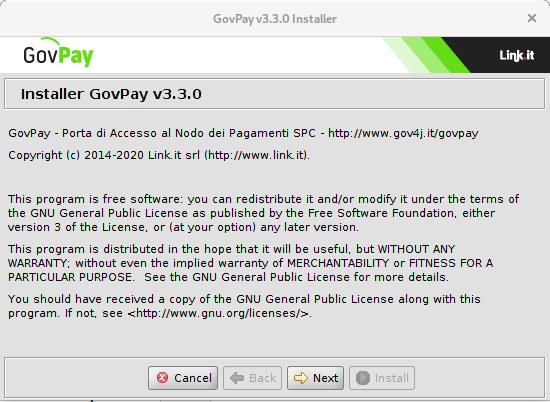
Pagina introduttiva all’avvio dell’Installer
Informazioni Preliminari¶
La schermata «Informazioni Preliminari» consente di inserire i dati sul contesto di installazione nell’ambiente di esercizio.

Informazioni preliminari
Devono essere inserite le seguenti informazioni:
- Application Server: selezionare uno degli application server proposti
- DB Platform: selezionare la piattaforma RDBMS utilizzata
- Work Folder: inserire il path assoluto della directory, presente nell’ambiente di destinazione, che sarà utilizzata da GovPay per accedere a dati accessori legati alle funzionalità opzionali, ad esempio: - file di configurazione personalizzati - loghi dei psp
- Log Folder: inserire il path assoluto della directory, presente nell’ambiente di destinazione, che sarà utilizzata da GovPay per inserire i diversi file di tracciamento prodotti.
- Visualizza Impostazioni Avanzate: opzioni per abilitare funzionalità avanzate del prodotto, saranno visualizzate in un passaggio più avanti.
Riferimenti Accesso GovPay¶
Questo passaggio prevede che vengano inseriti i dati per l’accesso all’istanza di GovPay e le credenziali del cruscotto di gestione:
- Protocollo di Trasporto: indicare il protocollo di trasporto attivo (HTTP | HTTPS)
- Nome Host o IP: inserire l’hostname tramite il quale saranno raggiungibili i servizi di GovPay (ad esempio la console di monitoraggio).
- Porta: indicare la porta
Credenziali dell’utente amministratore:
- Nome e Cognome: nome e cognome da associare alle credenziali di amministrazione
- Username: indicare l’identificativo dell’utenza di amministrazione per l’accesso alla console di gestione e monitoraggio.
- Password: indicare la password seguendo i vincoli «deve contenere almeno una maiuscola, una minuscola, un numero, un carattere speciale ed essere lunga almeno 8 caratteri».
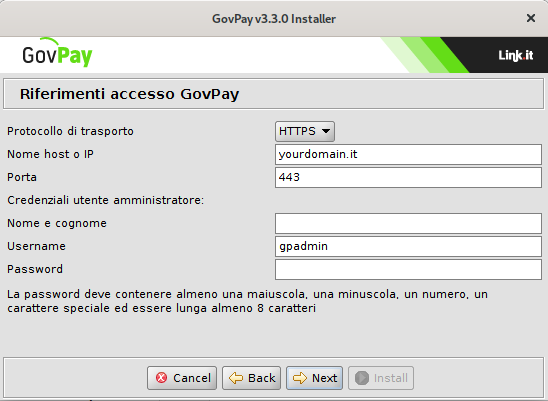
Riferimenti Accesso GovPay
Il Database¶
Nella schermata «Il Database» si devono inserire i riferimenti per l’accesso al database di esercizio di GovPay.
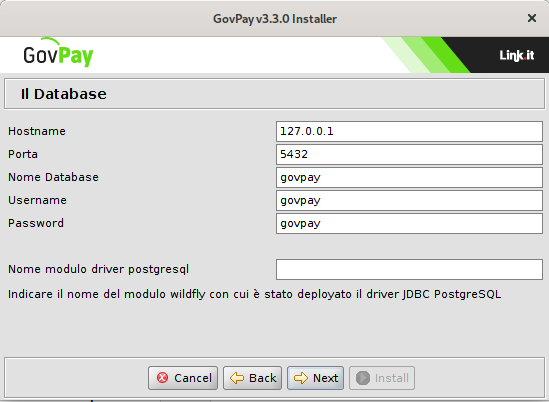
Informazioni accesso al DB
- Hostname: indirizzo per raggiungere il database
- Porta: la porta da associare all’hostname per la connessione al database
- Nome Database: il nome dell’istanza del database a supporto di GovPay.
- Username: l’utente con diritti di lettura/scrittura sul database sopra indicato.
- Password: la password dell’utente del database.
- Nome modulo driver postgres: il nome del modulo con cui è stato deployato il driver JDBC in wildfly
Nota
Il nome del modulo driver viene richiesto sono in caso di istallazione su PostgreSQL
Nota
Non è necessario che il database e l’utente indicato esistano in questa fase. Potranno essere creati nella successiva fase di dispiegamento purché i dati relativi coincidano con i valori inseriti in questi campi del wizard.
Configurazioni Avanzate¶
La schermata «Configurazioni Avanzate» è presente solo se nel passaggio «Informazioni Preliminari» è stata selezionata l’opzione «Visualizza Impostazioni Avanzate».
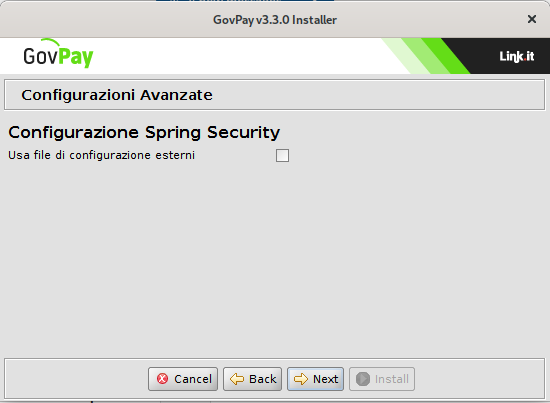
Configurazioni Avanzate
Configurazione Spring Security
- Usa file di configurazione esterni: opzione che abilita i file di configurazione esterni di Spring per l’accesso alle funzionalità avanzate, come la configurazione delle modalità di autenticazione (Modalità di Autenticazione).
Installazione¶
Premendo il pulsante Install il processo di configurazione termina con la produzione dei files necessari per l’installazione di GovPay che verranno inseriti nella nuova directory dist creata al termine di questo processo.
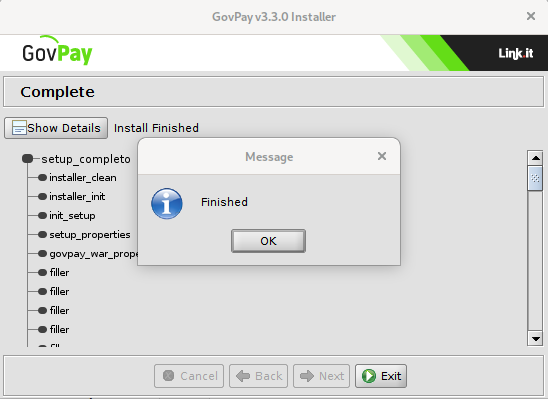
Installazione terminata
I files presenti nella directory dist dovranno essere utilizzati nella fase successiva di dispiegamento di GovPay.